我们经常可以看到带圈的文字,就是在文字外面加入一个圆圈。这个其实很简单,在Word中可以快速的制作出这种文字。打开“菜单”—“中文版式”—“带圈文字”,会弹出“带圈字符”对话框,(如图1)所示。设置好后,单击“确定”按钮,这个带圈的字就插入到文档中了。

图1
但是,上面所说的这个方法不能制作3位数字或多个中文字的带圈文字。那加入要为“ZOL”制作带圈文字,怎么办呢?可以这样进行操作:
首先,按照正常方法,先将“ZO”设置为带圈文字,然后按“Alt+F9”组合键,切换到域代码状态,(如图2)所示。
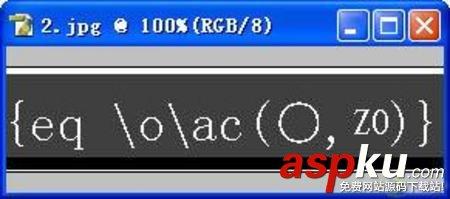
图2
选中域代码中的圈号,按“Ctrl+[”组合键或“Ctrl+]”组合键调整圈号的大小,大小调整合适后,将“ZO”改为“ZOL”,设置(如图3)所示。
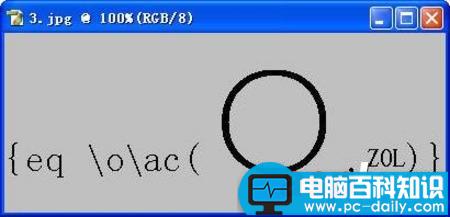
图3
再次按下“Alt+F9”组合键切换回编辑模式,(如图4)所示,可以看到三位字母的带圈效果了,但这时圆圈和字母的位置不太合适,需要调整一下。

图4
再次切换回域代码状态,在数字前添加“SUP5”代码,这句代码的作用是将数字上移5磅,同时将数字前后加上一对半角括号,(如图5)所示。
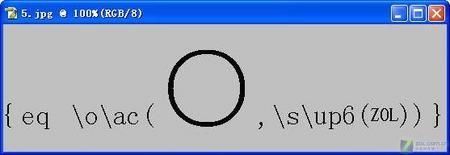
图5
如果圈和字母的位置仍然不合适,可以再次调解“SUP5”中的数字,直至位置合适。切换会编辑状态,就可以看到位置合适的多位带圈数字了。
注:更多精彩教程请关注三联电脑教程栏目,三联办公群:185219299欢迎你的加入






